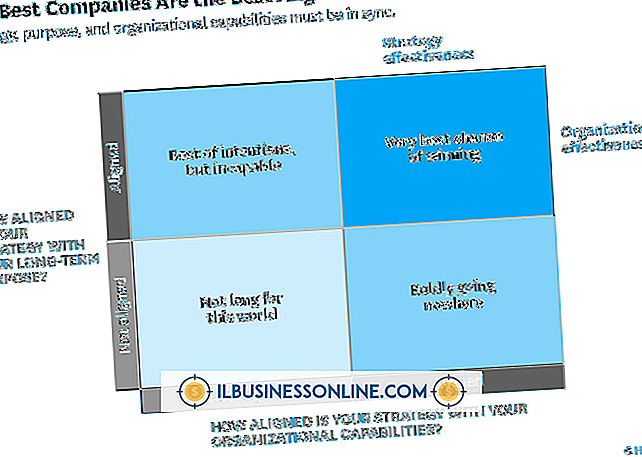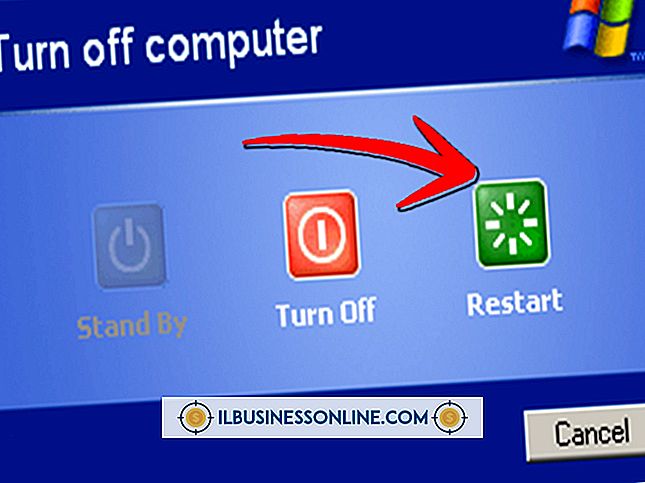Jak korzystać z Bonjour do drukowania z iPada
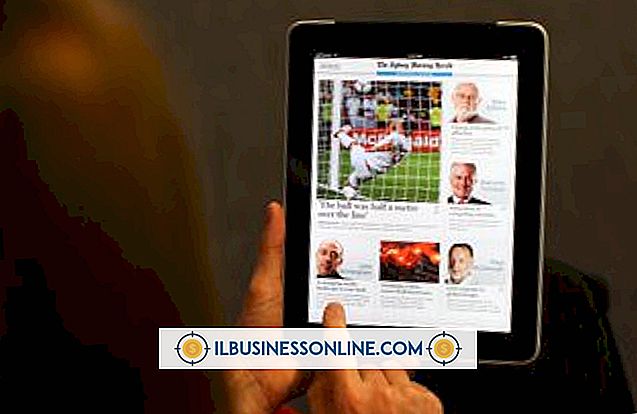
Niezależnie od tego, czy używasz iPada w domu, czy podczas prowadzenia firmy, możliwości drukowania są koniecznością. IPady mają teraz możliwość wysyłania dokumentów bezprzewodowo do drukarek kompatybilnych z AirPrint. Nie dokładnie "wykorzystujesz" Bonjour podczas drukowania; po prostu działa w tle jako usługa. Jeśli masz na swoim komputerze iTunes, Safari lub inne programy związane z Apple, Bonjour jest już zainstalowany. O ile nie jest wyłączone, ciągle skanuje sieć w poszukiwaniu drukarek i podobnych urządzeń.
1.
Kliknij "Start" na swoim komputerze i wpisz "Services.msc" w polu wyszukiwania.
2.
Naciśnij "Enter" i przewiń listę, aby zlokalizować usługę Bonjour. Status powinien wyświetlać "Uruchomiony". Jeśli nie, wybierz go i kliknij "Uruchom usługę". Jeśli nie masz Bonjour, zainstaluj iTunes lub pobierz go z Apple (patrz link w Zasobach).
3.
Kliknij prawym przyciskiem myszy "Usługa Bonjour" i kliknij "Właściwości", jeśli typ uruchamiania mówi "Wyłączone". Wybierz menu i zmień typ uruchamiania na "Automatyczny". Kliknij "OK" i zamknij okno Usługi.
4.
Dotknij "Ustawienia" i "Wi-Fi" na iPadzie, aby potwierdzić sieć, do której jest podłączony. Włącz drukarkę i upewnij się, że jest ona podłączona do tej samej sieci. Sprawdź w podręczniku, jak ustawić drukarkę, która zależy od modelu.
5.
Włącz iPada i uruchom aplikację, z której chcesz drukować. W chwili publikacji można drukować tylko z niektórych aplikacji, takich jak iBook, Safari lub aplikacje innych firm, które je obsługują.
6.
Stuknij ikonę "Akcja", a następnie "Drukuj".
7.
W razie potrzeby zmień dostępne opcje. Na przykład stuknij znak "Plus", aby zwiększyć liczbę drukowanych kopii.
8.
Kliknij "Drukuj".
Rzeczy potrzebne
- Połączenie WiFi
- Drukarka obsługująca technologię AirPrint
Wskazówka
- Do drukowania z iPada wymagana jest najnowsza wersja systemu iOS. Zaktualizuj oprogramowanie za pomocą iTunes lub dotykając "Ustawienia", "Ogólne" i "Aktualizacja oprogramowania".